-
为你设置 win7系统回收站找不到删除的文件的操作方法
- 发布日期:2021-03-20 02:00:29 作者:bag198技术 来 源:http://www.bag198.com
win7系统回收站找不到删除的文件的问题司空见惯;不少人觉得win7系统回收站找不到删除的文件其实并不严重,但是如何解决win7系统回收站找不到删除的文件的问题,知道的人却不多;小编简单说两步,你就明白了;1、鼠标右击win7系统“回收站”图标,选择“属性”选项; 2、在打开的“回收站属性”对话框中,在“选定位置的设置”部分,选择了“不将文件移到回收站中。移除文件后立即将其删除”选项,导致文件会被直接删除;就可以了。如果没太懂,请看下面win7系统回收站找不到删除的文件的解决方法的更多介绍。
方法如下:
1、鼠标右击win7系统“回收站”图标,选择“属性”选项;
2、在打开的“回收站属性”对话框中,在“选定位置的设置”部分,选择了“不将文件移到回收站中。移除文件后立即将其删除”选项,导致文件会被直接删除;
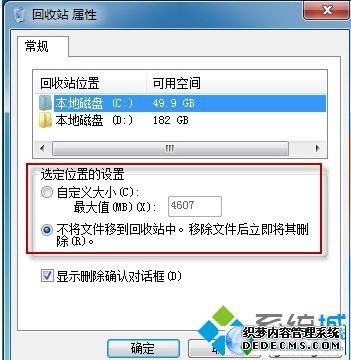
3、在“选定位置的设置”部分,点击“自定义大小”选项;
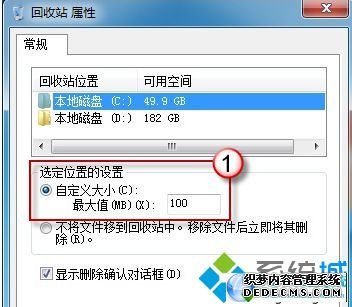
4、设置文件或文件夹删除后存放在回收站的最大容量,点击确定键;
(建议容量设置得不要太小)
5、当把最大值设置为 100 MB 时, 删除大于 100 MB 的文件时就会提示是否永久删除!

win7系统回收站找不到删除的文件的解决方法就跟大家介绍到这边了,如果大家有遇到这种情况,不妨按照上面的步骤进行设置,相信能够帮助到大家!
到这里本文关于win7系统回收站找不到删除的文件的解决方法就结束了,如果你也有遇到这样的情况,就可以采取上面的方法步骤来进行解决,欢迎继续关注,后续会有更多精彩!
 电脑公司 Ghost Win7 64位纯净版下载 v2019.01
电脑公司 Ghost Win7 64位纯净版下载 v2019.01 深度技术 Ghost Win7 64位纯净版下载 v2019.08
深度技术 Ghost Win7 64位纯净版下载 v2019.08